Πώς να ενεργοποιήσετε τον έλεγχο ταυτότητας δύο παραγόντων στο Facebook
Facebook Οι λογαριασμοί περιέχουν συχνά πολλές προσωπικές πληροφορίες και άλλα προσωπικά δεδομένα, επομένως το να έχετε πρόσβαση στο λογαριασμό σας στο FB χωρίς άδεια μπορεί να είναι καταστροφικό. Το να έχετε έναν περίπλοκο κωδικό πρόσβασης δεν αρκεί πλέον για να διασφαλίσετε ότι ο λογαριασμός σας παραμένει ασφαλής, επομένως είναι σημαντικό να γνωρίζετε πώς να ενεργοποιήσετε έλεγχος ταυτότητας δύο παραγόντων (2FA) στο Facebook. Προσθέτει ένα επίπεδο ασφάλειας στη διαδικασία σύνδεσης και βοηθά στην προστασία των προσωπικών σας πληροφοριών από την έκθεση σε αδιάκριτα βλέμματα.
Πώς να ενεργοποιήσετε τον έλεγχο ταυτότητας δύο παραγόντων στο Facebook
Με το 2FA ενεργοποιημένο, σας ζητείται να επικυρώνετε την ταυτότητά σας κάθε φορά που συνδέεστε. Η επικύρωση χρησιμοποιεί μεθόδους που περιλαμβάνουν την εισαγωγή ενός κωδικού που αποστέλλεται μία φορά στην κινητή συσκευή σας ή την έγκριση της προσπάθειας ελέγχου ταυτότητας σε άλλη αξιόπιστη συσκευή.
-
Μεταβείτε στην αρχική σελίδα σας στο Facebook και κάντε κλικ στο κάτω βελάκι στην επάνω δεξιά γωνία.

-
Κάντε κλικ Ρυθμίσεις στον κατάλογο.
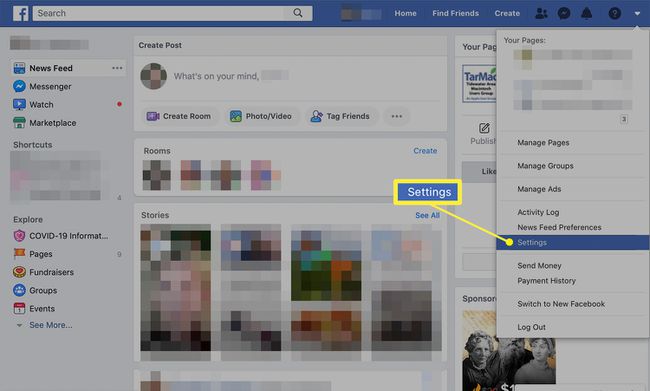
-
Επιλέγω Ασφάλεια και Είσοδος στο αριστερό παράθυρο.
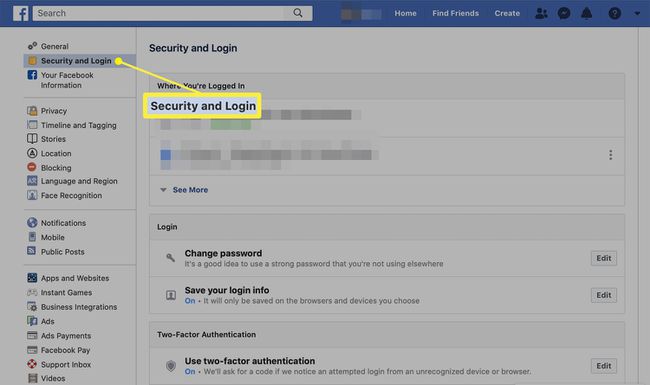
-
Κάντε κύλιση προς τα κάτω στο Έλεγχος ταυτότητας δύο παραγόντων ενότητα και επιλέξτε Επεξεργασία που βρίσκεται δίπλα Χρησιμοποιήστε έλεγχο ταυτότητας δύο παραγόντων επιλογή.
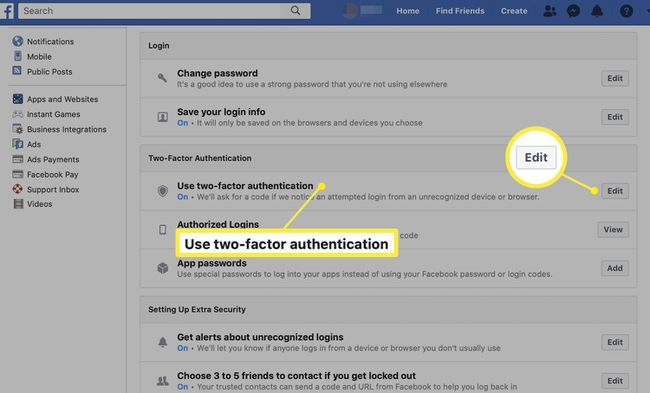
-
Εισαγάγετε τον κωδικό πρόσβασής σας στο Facebook και κάντε κλικ Να συνεχίσει για να ανοίξετε τον πίνακα ελέγχου ταυτότητας δύο παραγόντων για τον λογαριασμό σας.
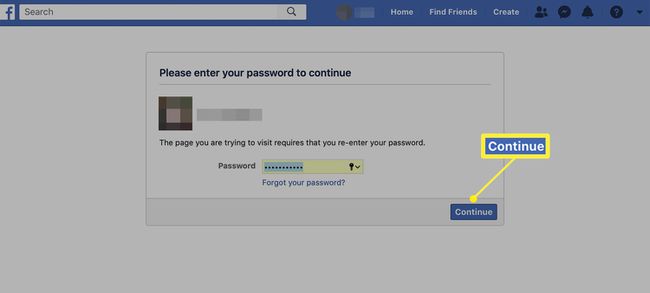
-
Για το 2FA, επιλέξτε μεταξύ λήψης μηνυμάτων κειμένου με κωδικό ή χρήσης μιας εφαρμογής τρίτου μέρους.

Για μηνύματα κειμένου, μπορείτε να χρησιμοποιήσετε έναν αριθμό τηλεφώνου που έχει ήδη συσχετιστεί με τον λογαριασμό σας στο Facebook ή να επιλέξετε έναν νέο για να λαμβάνετε αυτά τα μηνύματα.
-
Επιλέξτε μια προαιρετική μέθοδο δημιουργίας αντιγράφων ασφαλείας. Έχετε την επιλογή να χρησιμοποιήσετε έναν στατικό κωδικό ανάκτησης μόνο που γνωρίζετε ή να πατήσετε το κλειδί ασφαλείας (όπως το Touch ID) σε μια συμβατή συσκευή.
Αυτές οι μέθοδοι δημιουργίας αντιγράφων ασφαλείας δεν είναι υποχρεωτικές, αλλά συνιστώνται σε περίπτωση που δεν μπορείτε να αποκτήσετε πρόσβαση στην κύρια συσκευή ή εφαρμογή 2FA. Για να διαμορφώσετε οποιοδήποτε από τα δύο, επιλέξτε Ρύθμιση δίπλα στο Κλειδί ασφαλείας ή Κωδικοί ανάκτησης επιλογή.
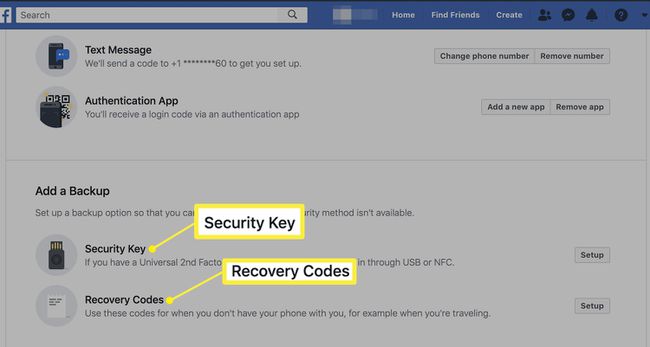
Όταν ενεργοποιηθεί για πρώτη φορά το 2FA, ερωτηθείτε εάν θέλετε να αποθηκεύσετε τον υπολογιστή, το smartphone ή το tablet από το οποίο συνδέεστε αυτήν τη στιγμή. Εάν επιλέξετε να το κάνετε αυτό, δεν θα απαιτείται να εισάγετε έναν κωδικό ασφαλείας κάθε φορά που συνδέεστε στο Facebook από την εν λόγω συσκευή. Δεν πρέπει να το κάνετε αυτό σε δημόσιους υπολογιστές ή άλλες συσκευές που χρησιμοποιούνται από άλλα άτομα.
Πώς να απενεργοποιήσετε την επαλήθευση σε 2 βήματα του Facebook
Αν και αυτό δεν συνιστάται, μπορείτε να απενεργοποιήσετε τον έλεγχο ταυτότητας δύο παραγόντων στη συσκευή σας Facebook λογαριασμό επιστρέφοντας στην οθόνη Ασφάλεια και σύνδεση του Facebook.
Συνδεθείτε στο Facebook και επιλέξτε το κάτω βελάκι στην επάνω δεξιά γωνία της οθόνης. Από το μενού, επιλέξτε Ρυθμίσεις > Ασφάλεια και Είσοδος.
Κάντε κύλιση προς τα κάτω στο Έλεγχος ταυτότητας δύο παραγόντων ενότητα και επιλέξτε Επεξεργασία που βρίσκεται δίπλα στο Χρησιμοποιήστε έλεγχο ταυτότητας δύο παραγόντων επιλογή.
Εισαγάγετε τον κωδικό πρόσβασής σας στο Facebook και επιλέξτε Να συνεχίσει.
-
Στο επάνω μέρος της οθόνης υπάρχει μια ένδειξη που επισημαίνει ότι ο έλεγχος ταυτότητας δύο παραγόντων είναι ενεργοποιημένος. Επιλέγω Σβήνω.

-
Επιλέγω Σβήνω ξανά στο παράθυρο διαλόγου επιβεβαίωσης για να ολοκληρώσετε τη διαδικασία.

